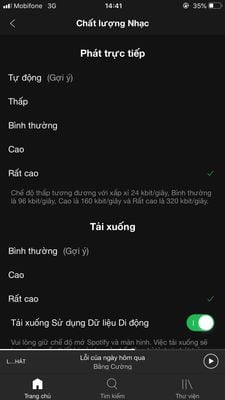Mình biết nhiều anh em xài Spotify thường hay nghe luôn trên trình duyệt web, gọi là Spotify Web Player. Trong bài viết này mình sẽ hướng dẫn một số cách để khắc phục khi Spotify trên web giở chứng, không nghe nhạc được nhé.
Kiểm tra kết nối mạng
Đầu tiên khi gặp tình trạng không nghe nhạc được thì anh em hãy kiểm tra kết nối mạng. Thử truy cập Google, Facebook xem có load được không. Nếu không, hãy kiểm tra Wi-Fi, cáp LAN xem có đang bị đứt kết nối hay không. Vấn đề về mạng thì nhiều vô kể nên anh em Google tìm hiểu cách sửa lỗi sau khi xác định được lỗi mạng nhé.
Tắt AdBlock Plus hoặc đưa Spotify vào danh sách whitelist
Các tiện ích chặn quảng cáo như AdBlock Plus có thể gây lỗi cho Spotify, kể cả anh em dùng tài khoản Spotify Premium. Do đó, nếu anh em không nghe nhạc được trên Spotify Web Player thì hãy thử tắt các tiện ích này đi, hoặc đơn giản là đưa Spotify vào danh sách whitelist, chỉ cần làm một lần là có thể quên nó đi, trên các trang web khác vẫn chặn quảng cáo bình thường.
Kiểm tra kết nối mạng
Đầu tiên khi gặp tình trạng không nghe nhạc được thì anh em hãy kiểm tra kết nối mạng. Thử truy cập Google, Facebook xem có load được không. Nếu không, hãy kiểm tra Wi-Fi, cáp LAN xem có đang bị đứt kết nối hay không. Vấn đề về mạng thì nhiều vô kể nên anh em Google tìm hiểu cách sửa lỗi sau khi xác định được lỗi mạng nhé.
Tắt AdBlock Plus hoặc đưa Spotify vào danh sách whitelist
Các tiện ích chặn quảng cáo như AdBlock Plus có thể gây lỗi cho Spotify, kể cả anh em dùng tài khoản Spotify Premium. Do đó, nếu anh em không nghe nhạc được trên Spotify Web Player thì hãy thử tắt các tiện ích này đi, hoặc đơn giản là đưa Spotify vào danh sách whitelist, chỉ cần làm một lần là có thể quên nó đi, trên các trang web khác vẫn chặn quảng cáo bình thường.
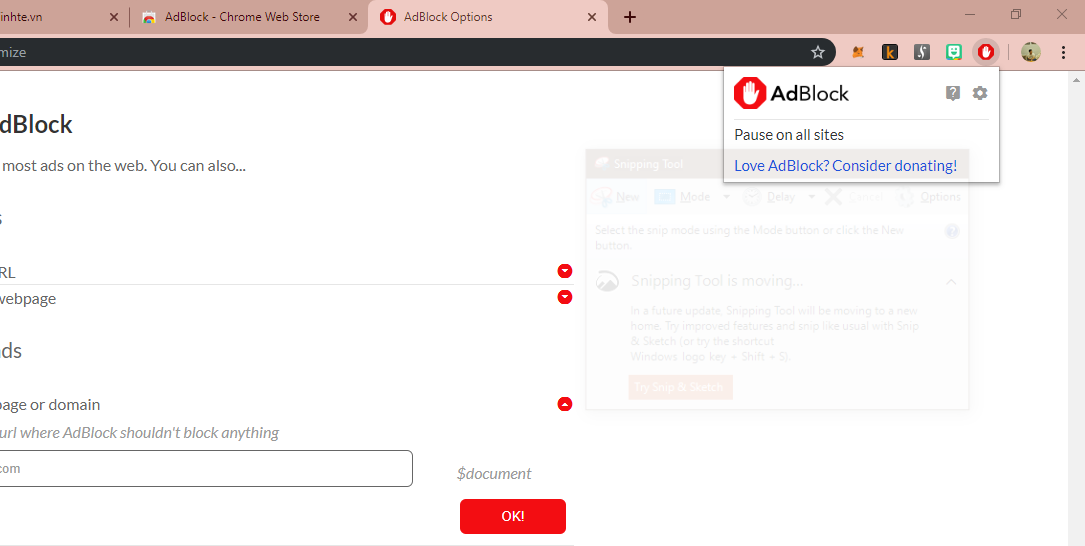
Bước 1: Mở phần cài đặt của AdBlock Plus, bằng cách nhấn vào biểu tượng của AdBlock Plus nằm bên trên góc phải của thanh địa chỉ trên Google Chrome.
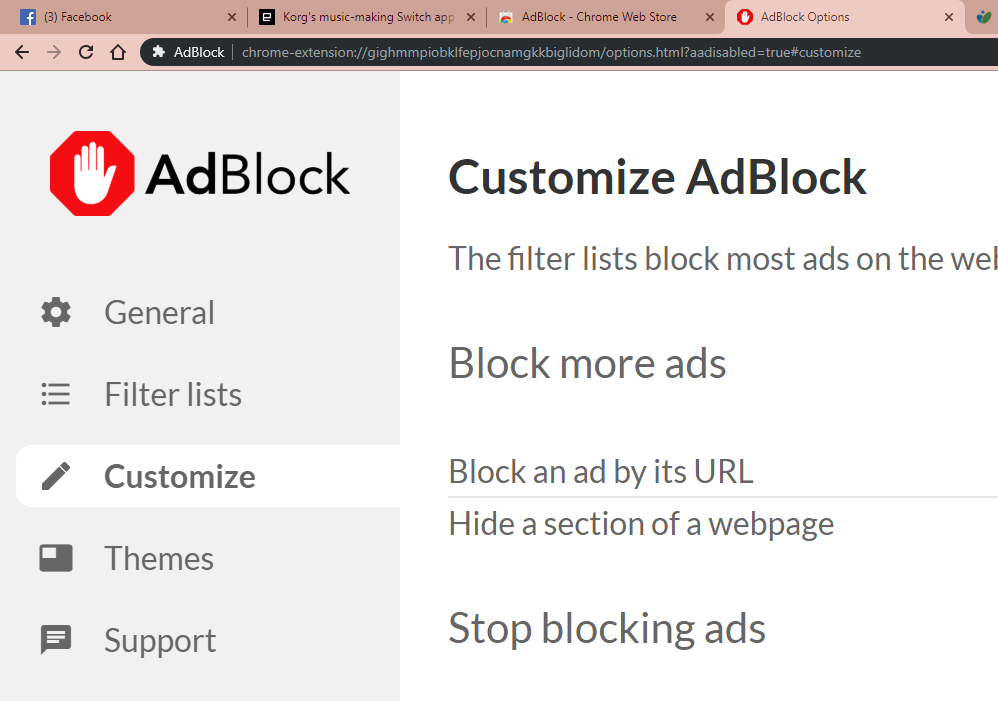
Bước 2: Truy cập mục Customize, phía bên trái trong trang cài đặt AdBlock Plus vừa mở ra.
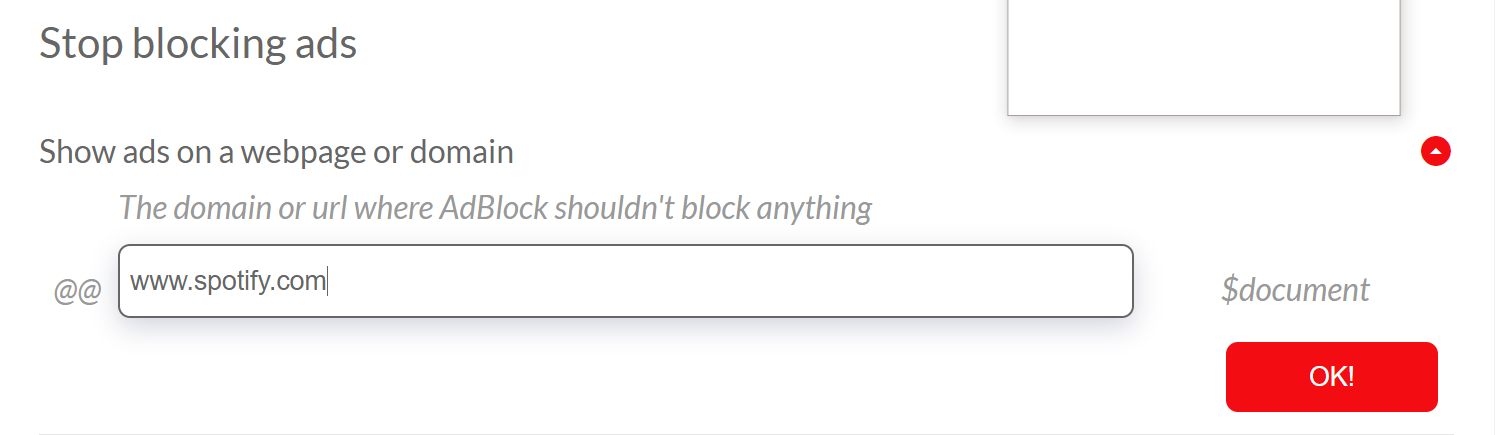
Bước 3: Tìm tùy chọn 'Show ads on a webpage or a domain', nhấn nút xổ xuống và nhập đường dẫn 'www.spotify.com', nhấn OK. Vậy là hoàn tất, anh em kiểm tra xem Spotify Web Player đã hoạt động trở lại chưa.
Dọn cookies và cache của trình duyệt
Trong quá trình sử dụng, cookies và cache rất thuận tiện vì nó tự động nhớ tài khoản, mật khẩu, nghe nhạc nhanh hơn, nhưng lâu ngày cũng khiến gây ra lỗi, dẫn tới Spotify trên web không hoạt động bình thường được nữa. Anh em có thể dễ dàng dọn cookies và cache để mọi thứ quay trở lại trạng thái ban đầu.
Quảng cáo
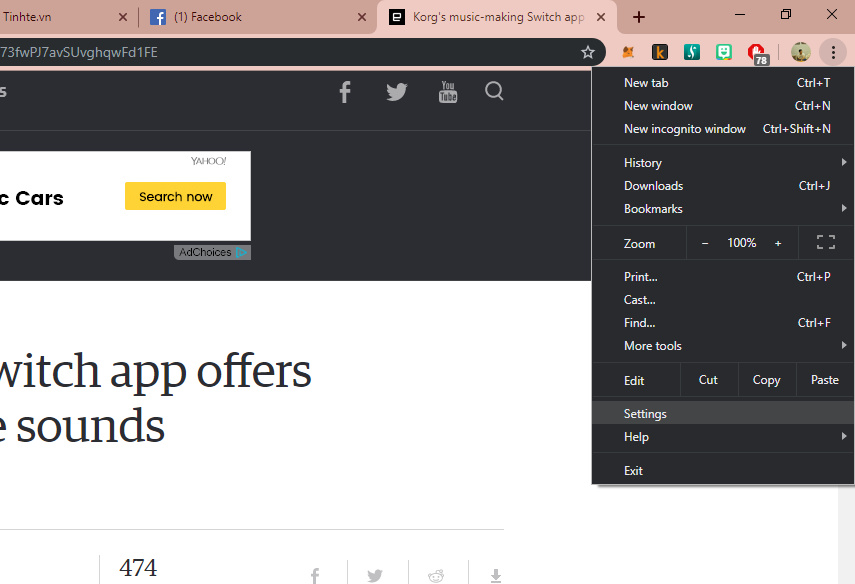
Bước 1: Mở phần cài đặt của Google Chrome, bằng cách nhấn vào biểu tượng ba chấm nằm bên trên góc phải của thanh địa chỉ trên Google Chrome, chọn Settings
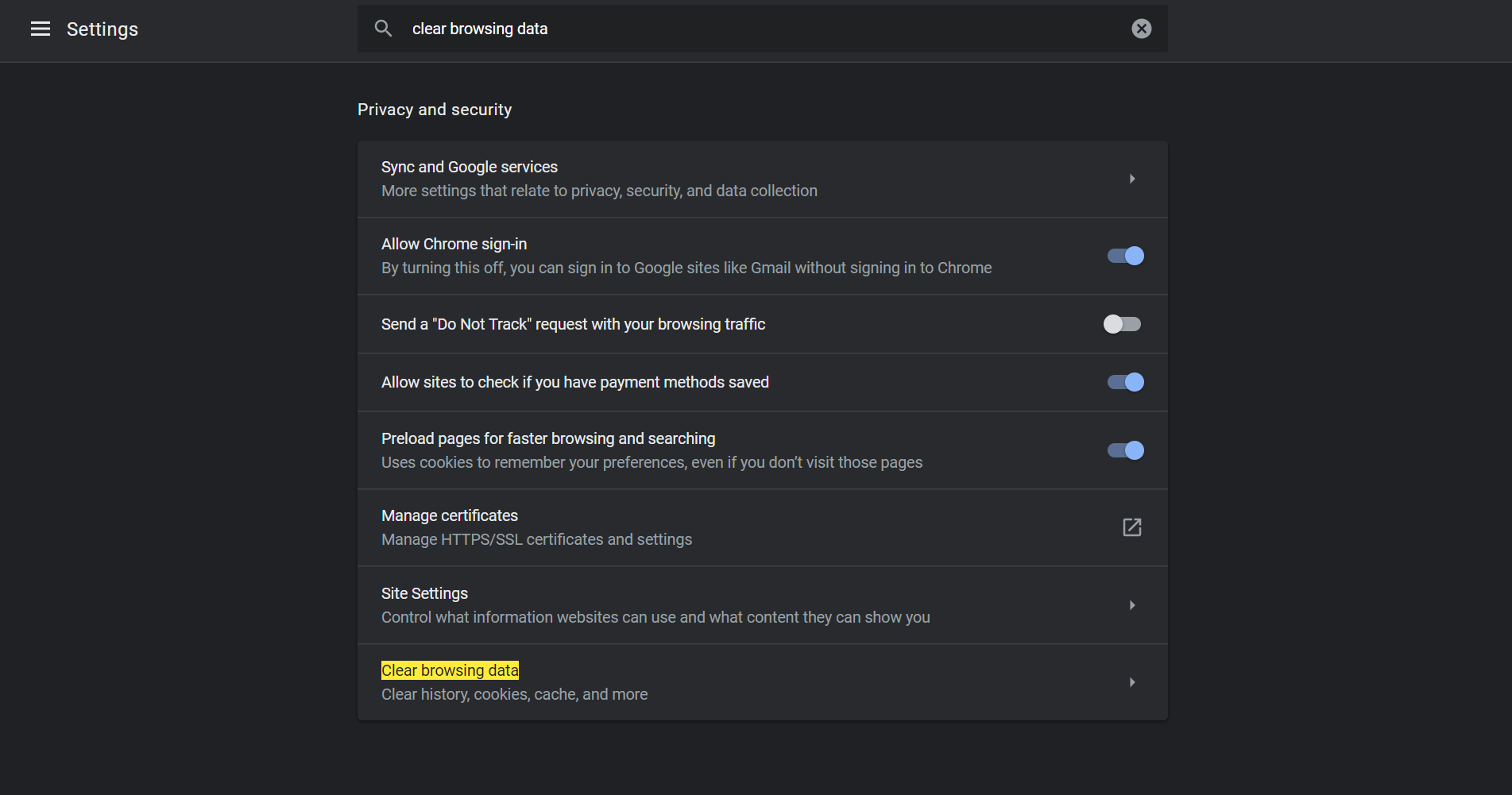
Bước 2: Vì Google Chrome có rất rất nhiều tùy chọn nên anh em chỉ cần nhập 'clear browsing data' ở thanh tìm kiếm để tiết kiệm thời gian, nhấn vào Clear Browsing Data
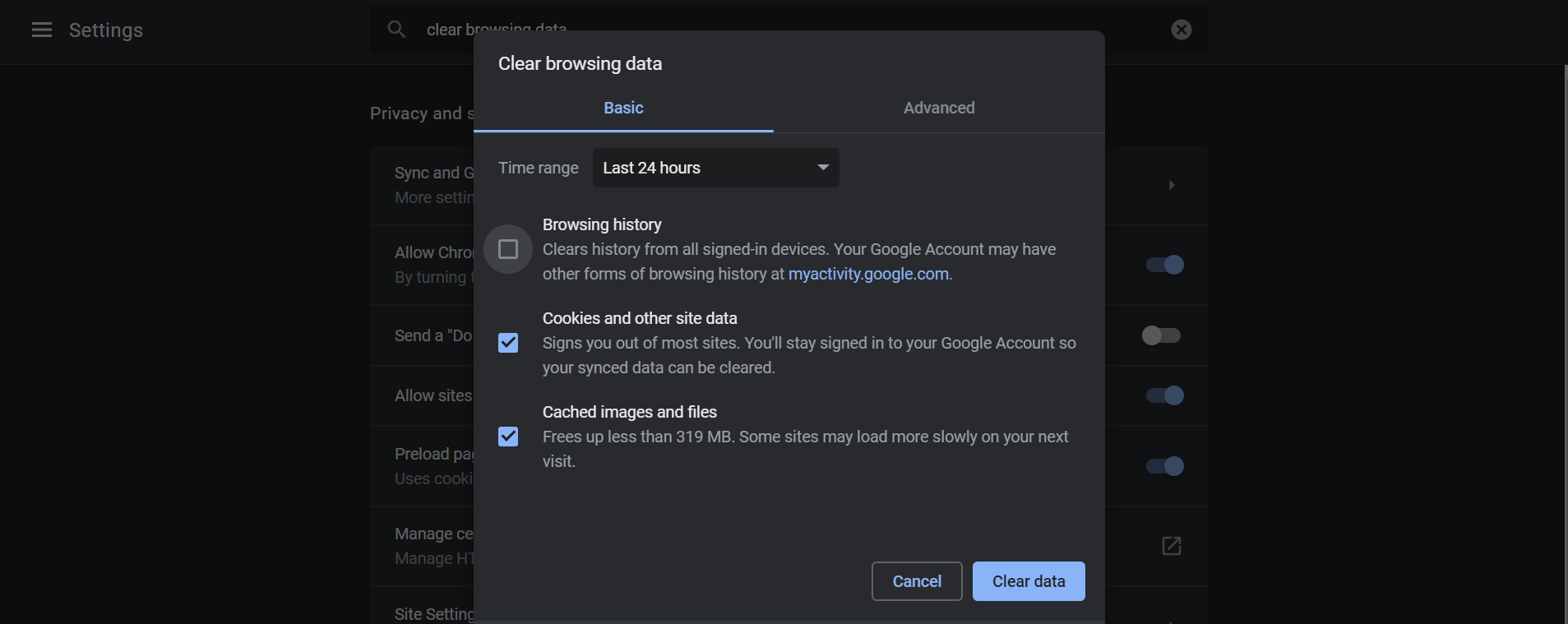
Bước 3: Trong menu vừa hiện ra, Time frame chọn 'Last 24 hours', bỏ tick Browsing history nếu anh em giữ lại lịch sử duyệt web, nhấn OK là hoàn tất.
Quảng cáo
Cập nhật hoặc thay đổi trình duyệt
Nếu anh em sử dụng trình duyệt phiên bản quá cũ thì Spotify có thể sẽ không hoạt động tốt, anh em hãy kiểm tra và cập nhật lên phiên bản mới nhất. Ngoài ra, anh em xài Mac có thể chưa biết là trình duyệt Safari không còn hỗ trợ Spotify Web Player đâu nhé, anh em hãy cân nhắc sử dụng một trong ba trình duyệt tốt nhất hiện nay là Google Chrome, Firefox hoặc Opera.
Mở Spotify trên các thiết bị khác
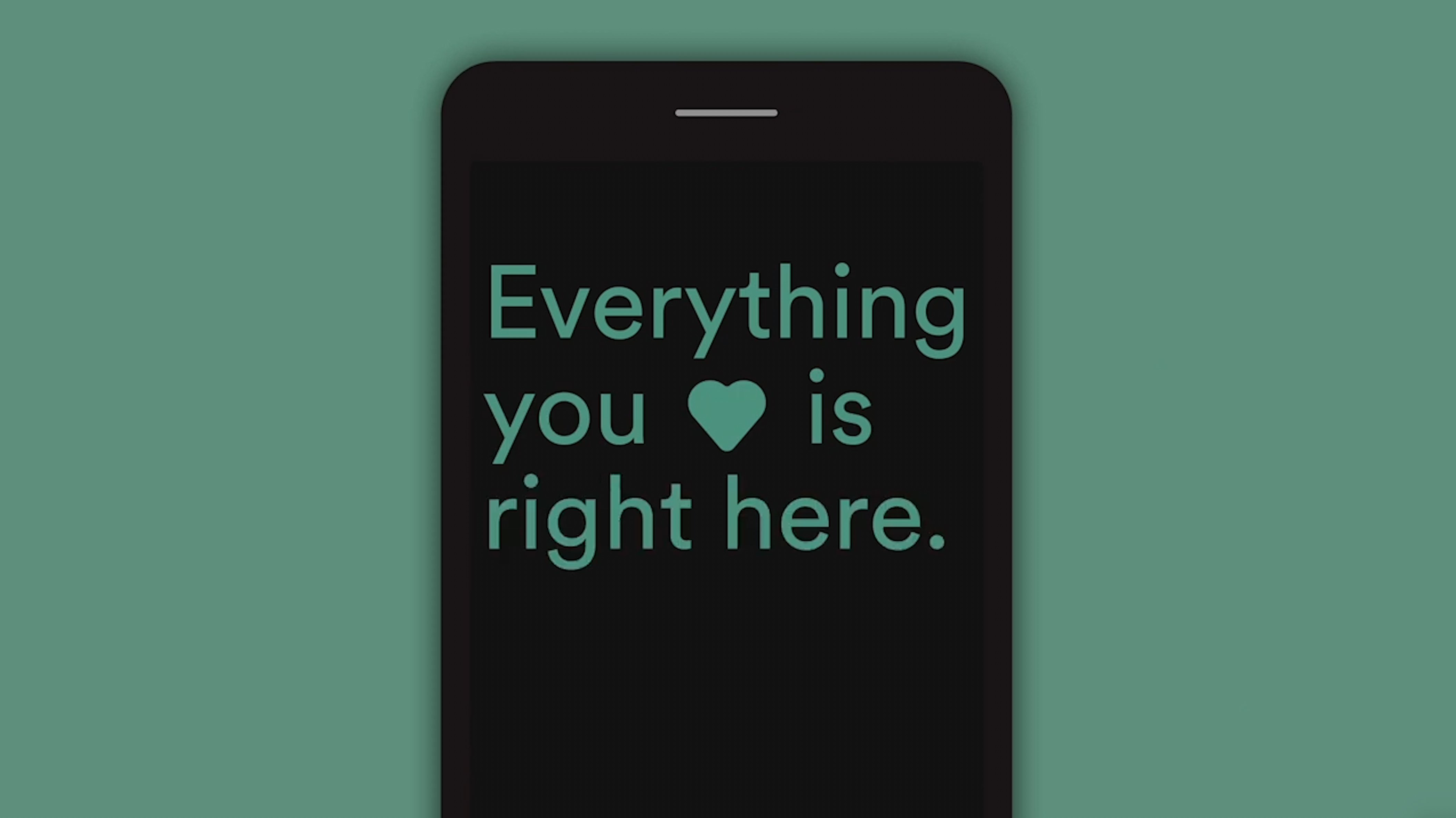
Nếu anh em sử dụng một tài khoản Spotify trên nhiều thiết bị khác nhau thì rất có thể sẽ khiến Spotify bị lỗi và không thể nhận ra phiên bản web mà anh em đang nghe. Anh em hãy thử chơi nhạc của Spotify trên một thiết bị khác, chẳng hạn như ứng dụng Spotify trên Android, iOS, các loa thông minh có hỗ trợ Spotify Connect, sau đó quay trở lại nghe trên Spotify Web Player.
Cân nhắc chuyển sang sử dụng ứng dụng Spotify dành cho Windows 10
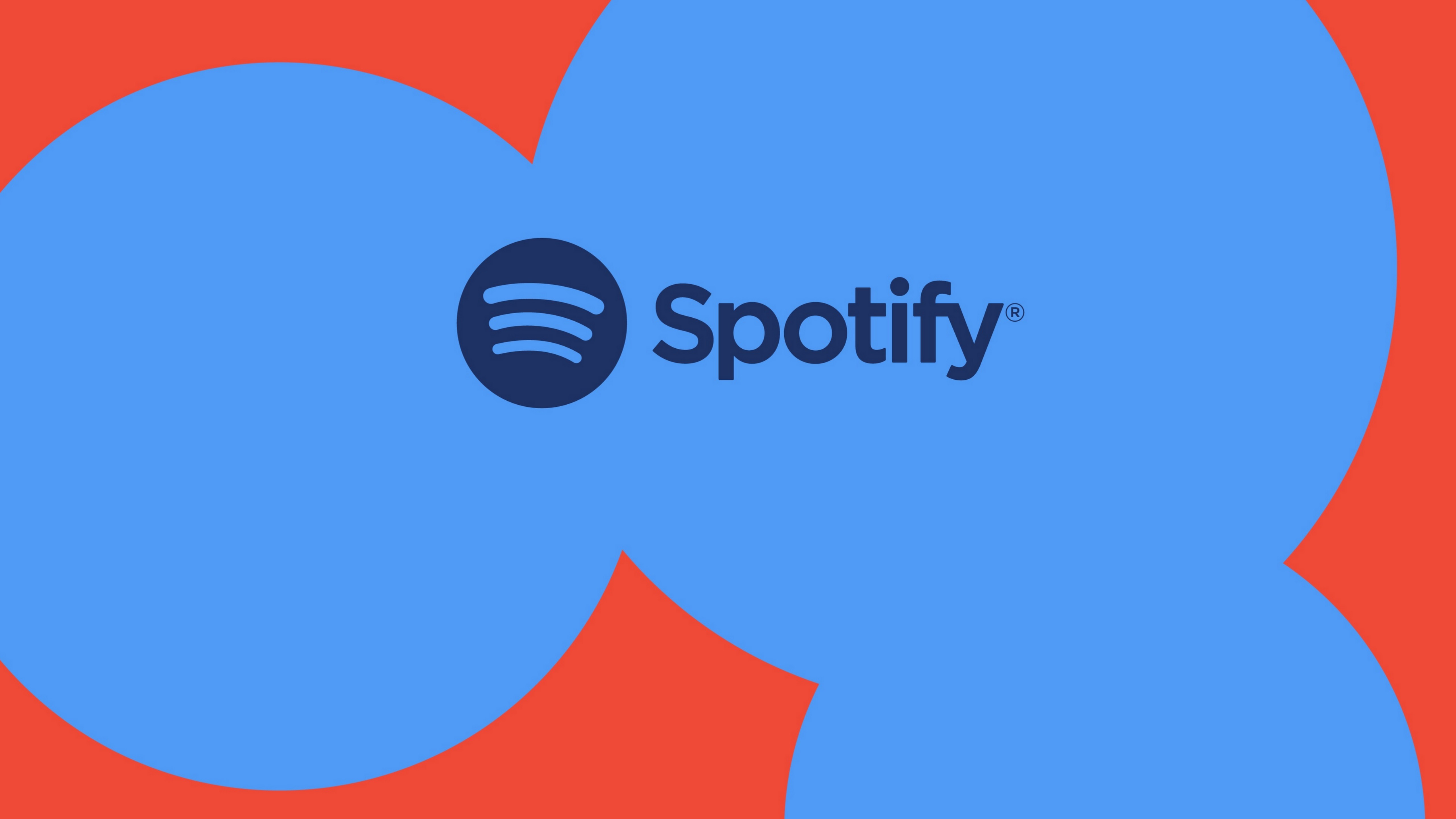
Anh em có biết Spotify có hẳn một ứng dụng dành cho Windows 10 không? Ứng dụng này có thể tải về từ cửa hàng Windows Store, với đầy đủ giao diện, tính năng như Spotify Web Player nhưng nhanh và mượt mà hơn rất nhiều. Tuy nhiên anh em sẽ phải có hệ điều hành Windows 10 bản quyền nên đây cũng là một rào cản nhỏ.